Ekraani värskendussagedust (monitori värelust) mõõdetakse hertsides. Mida suurem on värskendussagedus, seda vähem ekraan virvendab. LCD-ekraanidel pole ekraani värskendussagedust vaja reguleerida. Kuid toru monitoridel võib vaja minna teadmisi hertside suurendamise kohta.
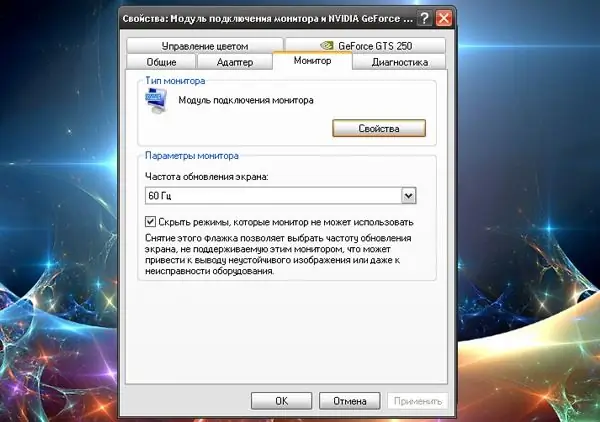
Juhised
Samm 1
Ekraani värskendussageduse muutmiseks (hertside suurendamine) paremklõpsake töölaua mis tahes vabas ruumis. Avanenud rippmenüüst valige rida "Atribuudid" ja klõpsake sellel suvalise hiirenupuga ekraani omaduste aknasse liikumiseks.
2. samm
Ekraani atribuutide aknasse saate helistada ka muul viisil. Avage menüüs Start juhtpaneeli aken. Klõpsake akna klassikalises vaates ikooni "Ekraan", klõpsates sellel hiire vasaku nupuga. Kui aken on kategoriseeritud, valige käsu Muuda ekraani eraldusvõimet üksuse Välimus ja teemad kaudu või paremklõpsake juhtpaneeli Kuva ikoonil.
3. samm
Avanenud aknas "Atribuudid: Kuva" minge vahekaardile "Parameetrid", klõpsates sellel hiire vasaku nupuga. Klõpsake sellel vahekaardil nuppu "Täpsem", et avada aken "Atribuudid: Monitori pistikmoodul ja (teie videokaardi nimi)".
4. samm
Nimetatud aknas minge vahekaardile "Monitor", klõpsates sellel hiire vasaku nupuga. Sellel vahekaardil vajate jaotist "Monitori sätted". Enne ekraani värskendussageduse muutmist (hertside suurendamine) veenduge, et väljal “Peida režiimid, mida monitor ei saa kasutada” on marker. Kui seda välja ei märgita, sisaldab rippmenüü kõiki võimalikke näitajaid. Vale värskendussageduse valimine võib põhjustada teie monitori talitlushäireid või isegi rikkeid.
5. samm
Pärast seda valige rippmenüüst "Ekraani värskendussagedus" soovitud režiim (60 Hz, 70 Hz, 72 Hz ja nii edasi) - määrake soovitud sagedus, klõpsates hiire vasaku nupuga vastaval üksusel. Klõpsake nuppu Rakenda. Töölaua konfiguratsioon muutub. Kinnitage käsk, klõpsates ilmuvas aknas nuppu "Jah". Konfiguratsioonirežiimist väljumiseks klõpsake monitori ühendusmooduli omaduste aknas nuppu "OK" ja seejärel kuva atribuutide aknas või klõpsake akna paremas ülanurgas nuppu "X".






